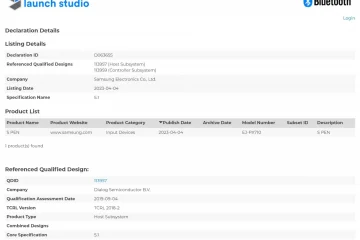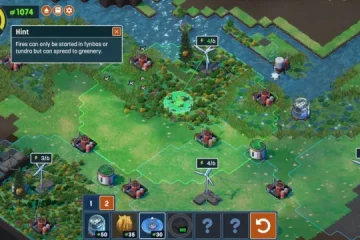แม้ว่าจะไม่มีทางพลิกข้อความใน Canva ได้โดยตรง แต่วิธีแก้ปัญหาด่วนนี้ใช้งานได้อย่างมีเสน่ห์
ในยุคที่การออกแบบกราฟิกกลายเป็นทักษะเร่งด่วน Canva เข้ามาเป็นผู้กอบกู้ผู้ใช้จำนวนมาก ด้วย Canva คุณสามารถสร้างงานออกแบบที่สวยงามโดยไม่ต้องมีความรู้กว้างขวางเกี่ยวกับการออกแบบกราฟิก หรือไม่ต้องเสียเงินจำนวนมากเพื่อจ้างคนอื่น
แต่ Canva ไม่สมบูรณ์แบบและมีข้อบกพร่อง มีเครื่องมือแก้ไขพื้นฐานมากมายที่ไม่มีให้ ความสามารถในการพลิกข้อความเป็นหนึ่งในเครื่องมือที่ Canva มองข้าม อาจเป็นเพราะข้อความ แม้ว่าองค์ประกอบการออกแบบที่สำคัญที่สุดอย่างหนึ่ง โดยทั่วไปแล้วจะไม่มีความสำคัญเหนือองค์ประกอบการออกแบบอื่นๆ
แต่เมื่อคุณออกแบบ สิ่งสำคัญคือต้องปล่อยให้ความคิดสร้างสรรค์เข้ามาแทนที่ และด้วยวิธีแก้ปัญหาเชิงสร้างสรรค์ง่ายๆ วิธีหนึ่ง คุณสามารถพลิกข้อความในการออกแบบ Canva ของคุณในแนวนอนและแนวตั้งได้อย่างง่ายดาย แล้วเราจะรออะไรอีก
พลิกข้อความด้วย Canva
หากคุณเป็นผู้ใช้ Canva Pro การพลิกข้อความใน Canva จะใช้เวลาเพียงไม่กี่นาที สำหรับผู้ใช้ Canva Free อาจต้องใช้เวลาสักสองสามนาที เนื่องจากคุณต้องเบี่ยงออก
เปิดงานออกแบบ Canva เปล่าและเพิ่มข้อความที่คุณต้องการพลิก คลิกตัวเลือกสำหรับ’ข้อความ’จากแถบเครื่องมือองค์ประกอบทางด้านซ้าย
จากนั้น คุณสามารถใช้ตัวเลือกข้อความธรรมดาหรือใช้แบบอักษรที่มีอยู่ร่วมกันได้ ไม่ว่าจะด้วยวิธีใด ป้อนข้อความตามที่คุณต้องการในการออกแบบของคุณ นั่นหมายถึงการสรุปเนื้อหา ฟอนต์ ขนาด สี และสิ่งอื่น ๆ ที่มีให้เสร็จสิ้น
เมื่อข้อความสิ้นสุดแล้ว ให้คลิกปุ่ม’แชร์’ที่มุมบนขวา
เลือก’ดาวน์โหลด’จากเมนูแบบเลื่อนลง
คลิกเมนูแบบเลื่อนลงภายใต้ประเภทไฟล์และเลือก’PNG’จากเมนู
จากนั้น เลือกช่องทำเครื่องหมายที่อยู่ข้างหน้าตัวเลือก’พื้นหลังโปร่งใส’คลิกปุ่ม’ดาวน์โหลด’เพื่อเริ่มการดาวน์โหลด
เนื่องจากตัวเลือกนี้ใช้ได้เฉพาะกับ Canva Pro และเป็นเครื่องมือในการแก้ปัญหาชั่วคราว ผู้ใช้ฟรีจึงไม่สามารถใช้งานได้ หากคุณเป็นผู้ใช้ Canva Free คุณจะต้องใช้ซอฟต์แวร์อื่นเพื่อลบพื้นหลัง นั่นคือ ทำให้โปร่งใสหลังจากดาวน์โหลดภาพ คุณสามารถใช้เครื่องมือเช่น remove.bg เพื่อลบพื้นหลังได้ฟรี คุณสามารถดูขั้นตอนการใช้เครื่องมือนี้ได้จากคำแนะนำของเราที่นี่
เมื่อการดาวน์โหลดเสร็จสิ้น ให้อัปโหลดภาพไปยัง Canva โดยลากและวางภาพหรือใช้ตัวเลือก’อัปโหลด’จากแถบเครื่องมือ
เมื่ออัปโหลดเสร็จสิ้น ให้คลิกที่รูปภาพเพื่อเพิ่มลงในการออกแบบ
จากนั้น ตรวจสอบให้แน่ใจว่าได้เลือกรูปภาพในหน้าการออกแบบ มิฉะนั้น ให้คลิกเพื่อเลือก เครื่องมือรูปภาพจะปรากฏเหนือการออกแบบ คลิกตัวเลือก’พลิก’จากแถบเครื่องมือ
จากนั้น คุณสามารถพลิกภาพในแนวนอน แนวตั้ง หรือทั้งสองอย่างโดยคลิกที่แต่ละตัวเลือก คุณสามารถเพิ่มลงในหน้าการออกแบบขั้นสุดท้ายของคุณ และสร้างการออกแบบที่เหลือในหน้านี้เอง
มีแล้ว – วิธีที่รวดเร็วและง่ายดายในการพลิกข้อความใน Canva และเพิ่มลงในงานออกแบบของคุณ ได้กราฟิกที่สมบูรณ์แบบที่คุณต้องการ